CAD如何完成线性标注
在CAD中,线性标注命令可以提供水平或者是垂直方向上的长度尺寸标注。那大家是否知道在CAD中如何完成线性标注呢?我们一起来看一下具体的方法步骤吧!
1. 打开一个图形文件,如下图所示,为了方便描述,小编标记了一些字母,我们将以此图形来一步步给大家演示完成这个线性标注的步骤。
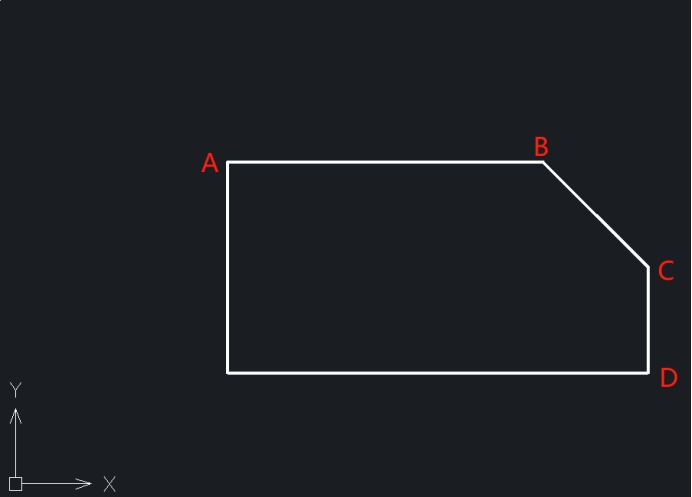
2. 依次点击【标注】——【线性】按钮,或者是在命令行输入DIMLINEAR并回车键确认。根据命令行提示,依次选取A、B两点,接着向上拉出标注尺寸线,自定义合适的尺寸线位置。
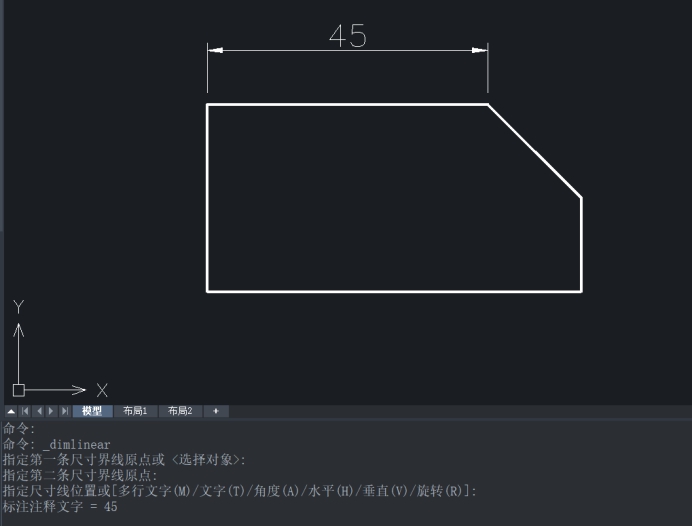
3. 按回车键继续执行线性标注命令,依次选择B、C两点,接着向上拉出标注尺寸线,使用对象捕捉工具捕捉到前一个标注的箭头尖端位置,使其与前一个标注对齐。

4. 重复第3步中的操作,在拉出尺寸线时向右拉,可以拉出垂直方向的线性标注。

5. 按回车键继续执行线性标注命令,对C、D两点进行标注,效果图如下所示。
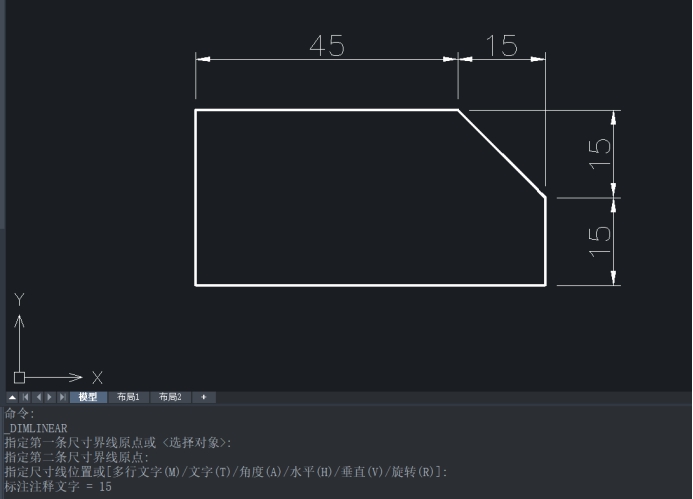
以上就是在CAD中完成线性标注的方法,线性标注只能标注水平、垂直方向或者指定旋转方向的直线尺寸。需要注意的是,在拾取标注点时,一定要打开对象捕捉功能,精确地拾取标注对象的特征点,这样才可以在标注与标注对象之间建立关联性。
推荐阅读:CAD
推荐阅读:CAD软件
·定档6.27!中望2024年度产品发布会将在广州举行,诚邀预约观看直播2024-06-17
·中望软件“出海”20年:代表中国工软征战世界2024-04-30
·2024中望教育渠道合作伙伴大会成功举办,开启工软人才培养新征程2024-03-29
·中望将亮相2024汉诺威工业博览会,让世界看见中国工业2024-03-21
·中望携手鸿蒙生态,共创国产工业软件生态新格局2024-03-21
·中国厂商第一!IDC权威发布:中望软件领跑国产CAD软件市场2024-03-20
·荣耀封顶!中望软件总部大厦即将载梦启航2024-02-02
·加码安全:中望信创引领自然资源行业技术创新与方案升级2024-01-03
·玩趣3D:如何应用中望3D,快速设计基站天线传动螺杆?2022-02-10
·趣玩3D:使用中望3D设计车顶帐篷,为户外休闲增添新装备2021-11-25
·现代与历史的碰撞:阿根廷学生应用中望3D,技术重现达·芬奇“飞碟”坦克原型2021-09-26
·我的珠宝人生:西班牙设计师用中望3D设计华美珠宝2021-09-26
·9个小妙招,切换至中望CAD竟可以如此顺畅快速 2021-09-06
·原来插头是这样设计的,看完你学会了吗?2021-09-06
·玩趣3D:如何使用中望3D设计光学反光碗2021-09-01
·玩趣3D:如何巧用中望3D 2022新功能,设计专属相机?2021-08-10
·cad中角平分线精确画法2019-06-20
·如何在CAD中选择不规则的对象2023-05-18
·CAD中dan命令的用法2020-02-25
·CAD中提高绘图效率需要遵循的七条原则2017-11-30
·CAD中将文字转换为条形码该怎么做?2024-03-15
·CAD如何绘制三维螺旋线和样条曲线2017-12-12
·CAD中重复之前执行命令的方法步骤2020-07-20
·CAD统一标高的方法2020-08-10














